60、120或128GB的固态硬盘,安装最新版Windows10操作系统,无论笔记本还是台式机,都可以挂上机械盘作系统之外的分区存数据,旧电脑也会速度猛然滕飞哦
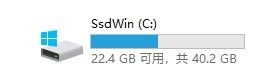
工具/原料
- 目前,240~300元就可以买一块SSD固态硬盘来作为操作系统专用盘
- 保证4k的分区工具PartitionGuru、一键4K对齐工具和AS SSD Benchmark检测工具均可
方法/步骤
- 1
目前,240~300元就可以买一块SSD固态硬盘来作为操作系统专用盘,分成两个分区:第一个分区作为C盘,35GB~50GB大小,一般40GB足以安装最新版win10和office 2016、CAD、网页编辑、数码照片编辑、影视等常用软件的安装和运行,无需在其他分区安装软件。剩余容量作第二分区为D盘,可以存放常用编辑中的数据,或者在不挂机械盘的期间,直接做用户数据存储盘,特别是我的文档等用户数据最好设置在D分区,这样任何时候操作系统挂了,用户数据还在哦。
- 2
固态硬盘按产品说明书安装在笔记本或者台式机硬盘位置,分区并对其4K后,安装操作系统和用户所需应用程序完毕即可。如果内存容量在4GB以上,建议下载“魔方内存盘RamDisk(tweakcube_3.06).exe”,设置512MB虚拟内存盘,专门作为浏览器浏览网页的缓存盘,比如360浏览器,可在高级设置中把缓存修改到虚拟内存盘(见下图),这样打开网页的速度很顺溜,不像机械盘那么卡顿了。感觉就像十几年前的XP那么快捷受用。

- 3
换下来的机械盘,可以加设一个硬盘盒外置为U盘使用,或者在笔记本光驱位持续挂载。固态硬盘速度快,但读写耐用性不如机械盘,所以,把下载文件夹设置在机械盘某一分区,频繁动用或编辑的用户数据也放到机械盘分区。这样最大限度发挥了固态盘和机械盘各自的物理优势,也克服了各自的缺点。
- 4
如果觉得自己的操作系统已经优化设置到最佳,运行起来自觉满意,那么,还可以利用傲梅分区助手作系统迁移(相当于分区数据复制,而非剪切),被新复制进了源固态盘操作系统的目标SSD固态硬盘分区,直接可以安装在其他笔记本或台式机上作为系统使用了,不过,需要用Wise Driver Care 或者Driver Booster等驱动安装程序清除新机不匹配的驱动并安装匹配的驱动程序,针对新机子和用户需要作点快捷方式、桌面主题等个性化设置;另因win10系统激活密钥随硬件不同而不同,除非配置相同,否则一般是一机一钥,连同office2016要另行激活即可直接使用了。这个要比系统封装来得快捷安全和不需要过多学习啦。
END
注意事项
- 5年以上电脑经验者直接可以参阅本文,并结合相关网文方法亲自搞定;电脑经验不足者软硬兼顾就很困难,也容易闹出问题,建议请高手动手为妥当。
- 摸索出来的经验,仅供参考。
